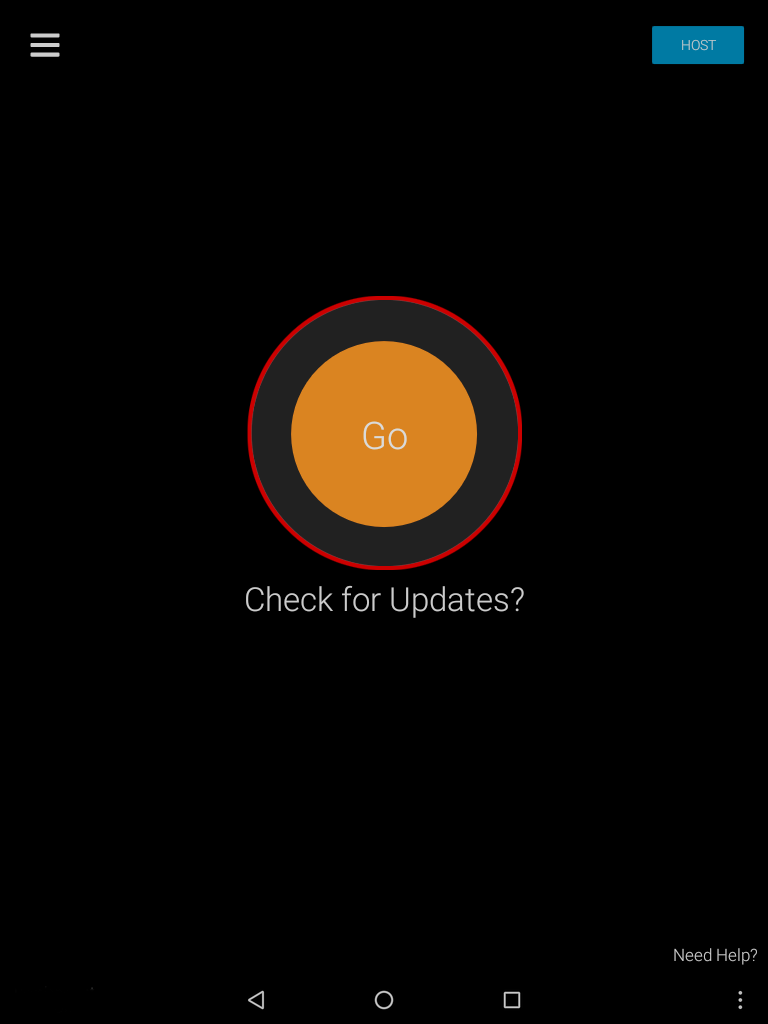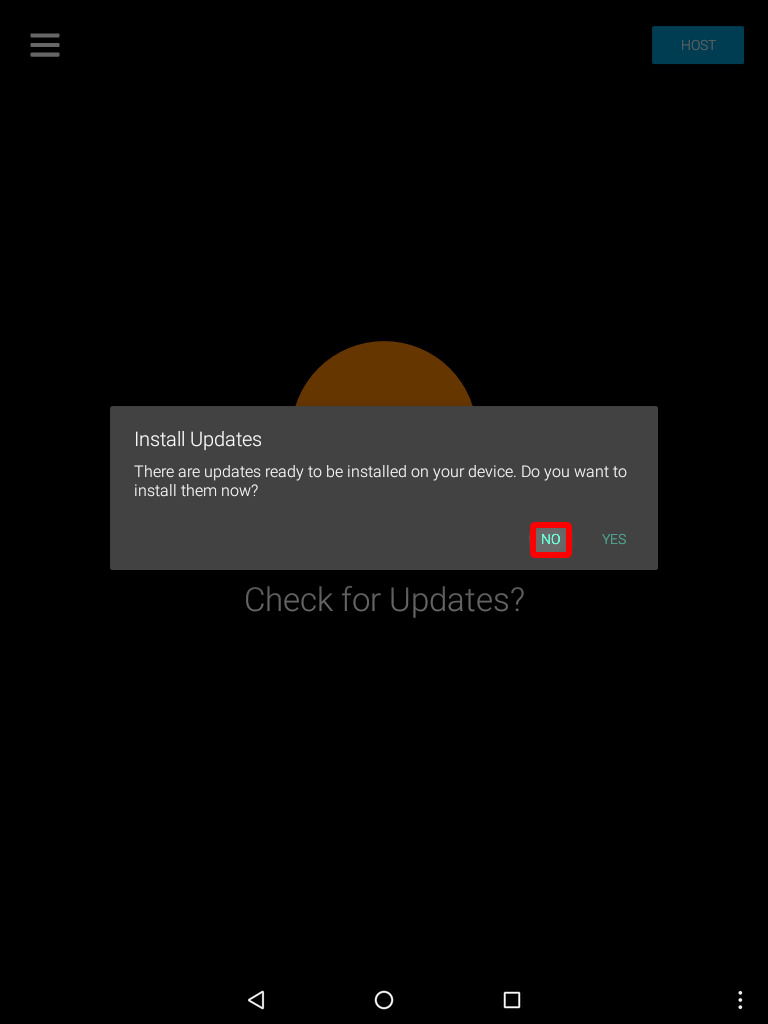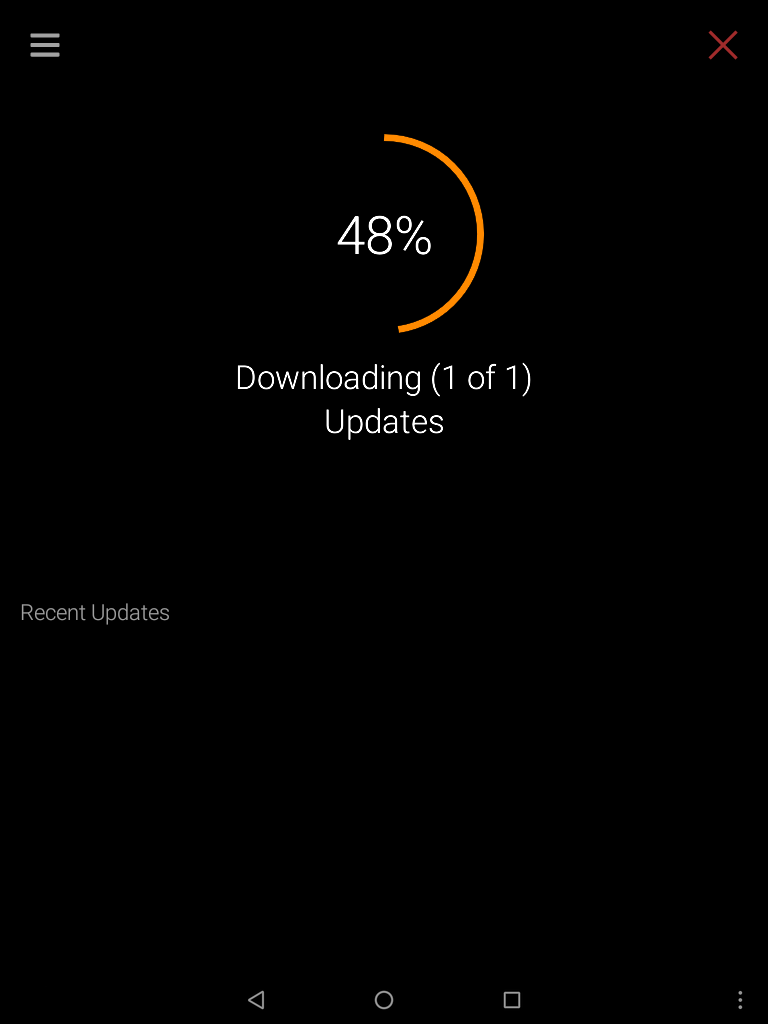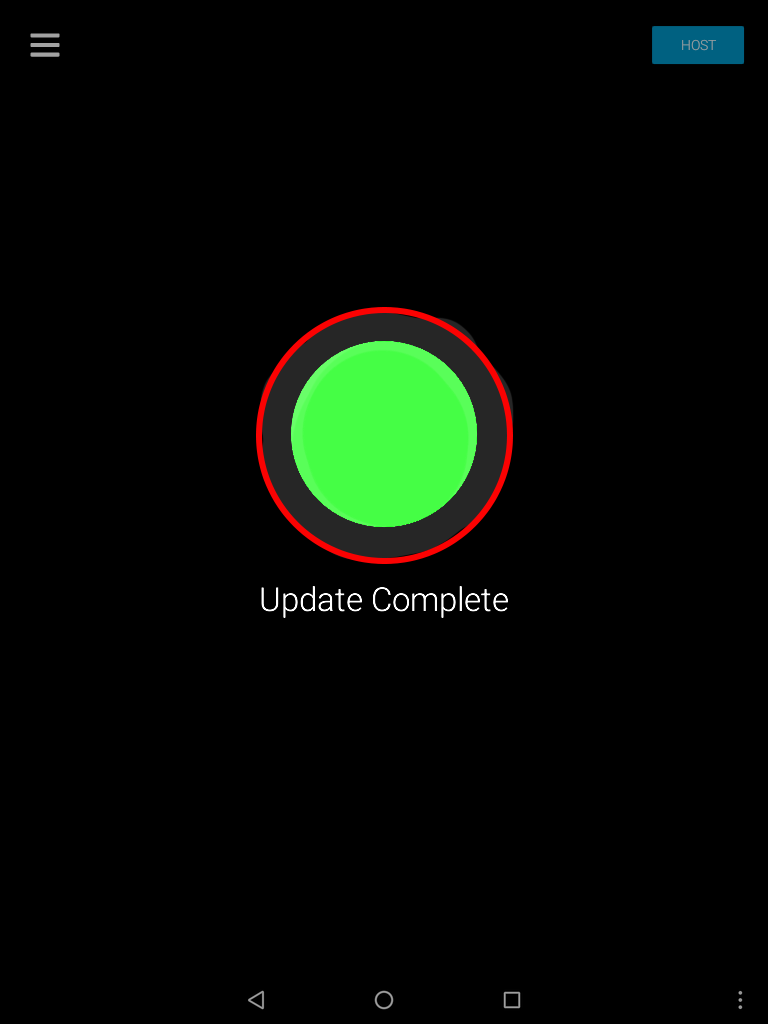Ajuda Avançada para A Mesa
Para obter ajuda quando A Mesa não estiver funcionando corretamente, tente estas opções na ordem.
- Reinicie o aplicativo.
- Reinicie o tablet.
- Se reiniciar não resolver o problema, use Menu de Opções de Ajuda do aplicativo A Mesa . Uma breve descrição do que cada opção faz pode ser encontrada nas páginas a seguir.
- Desinstale e reinstale as atualizações do aplicativo.
Se continuar a ter problemas depois de tentar essas soluções, entre em contato com o escritório local da GVD.
- Para reiniciar A Mesa, basta clicar no botão visão geral na parte inferior da tela.
- Isso exibirá todos os aplicativos abertos.
- Em seguida, selecione o x para encerrar A Mesa ou deslize à direita ou à esquerda para encerrá-la.
- Selecione o ícone do aplicativo para abrir novamente.
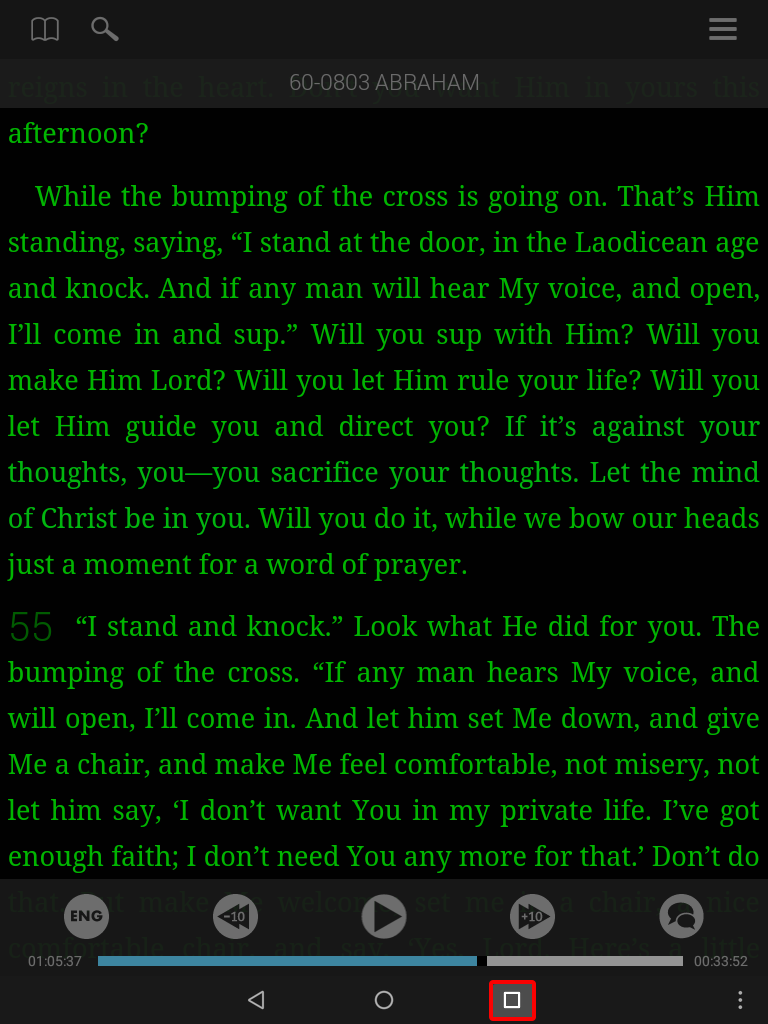
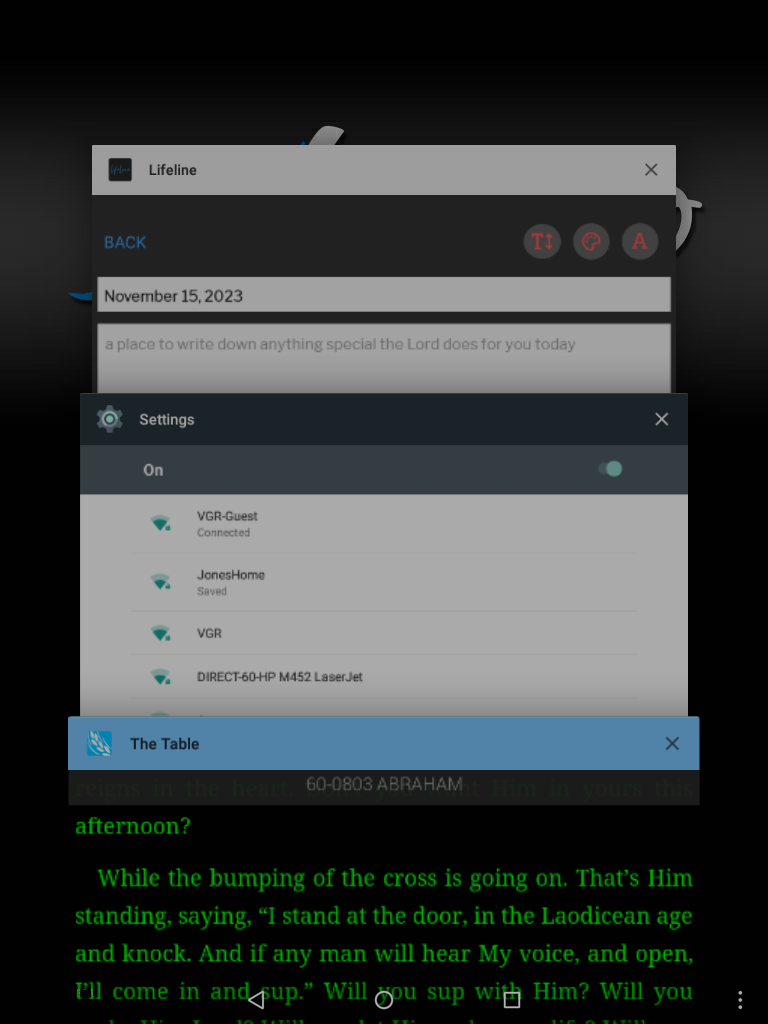
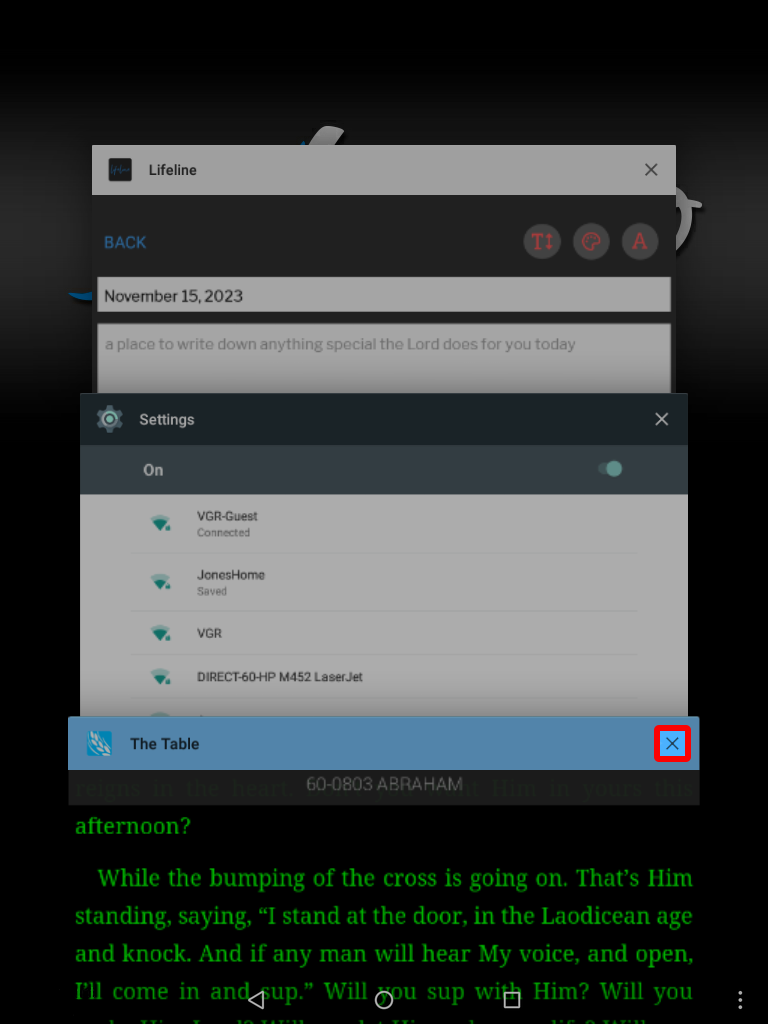
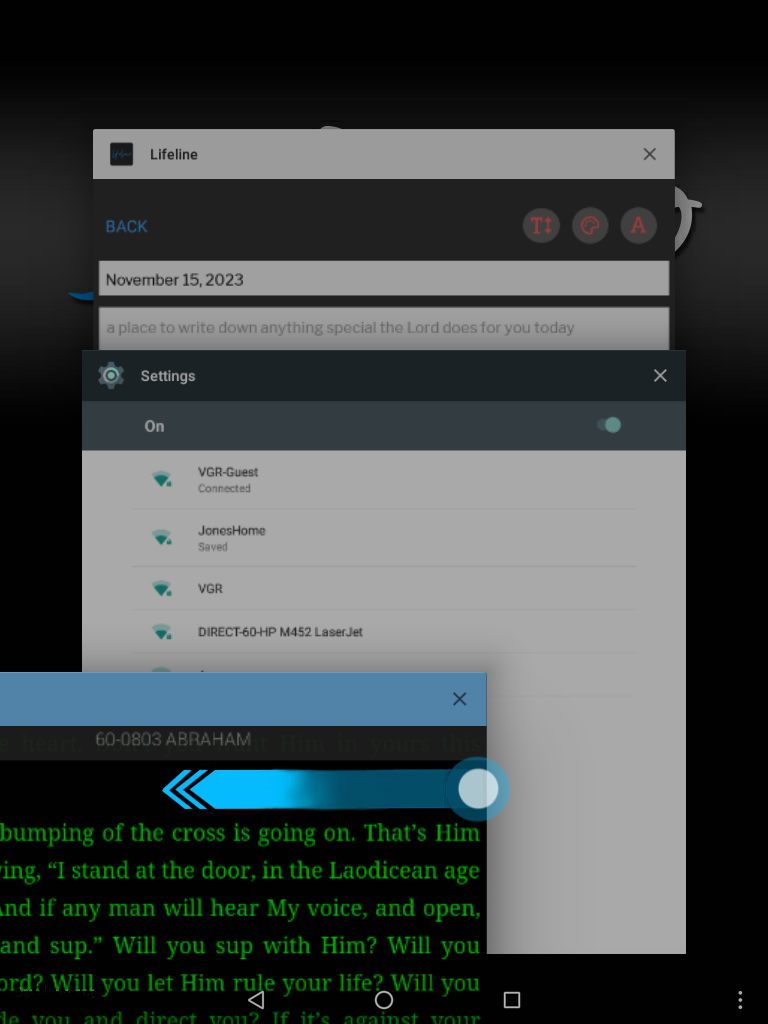
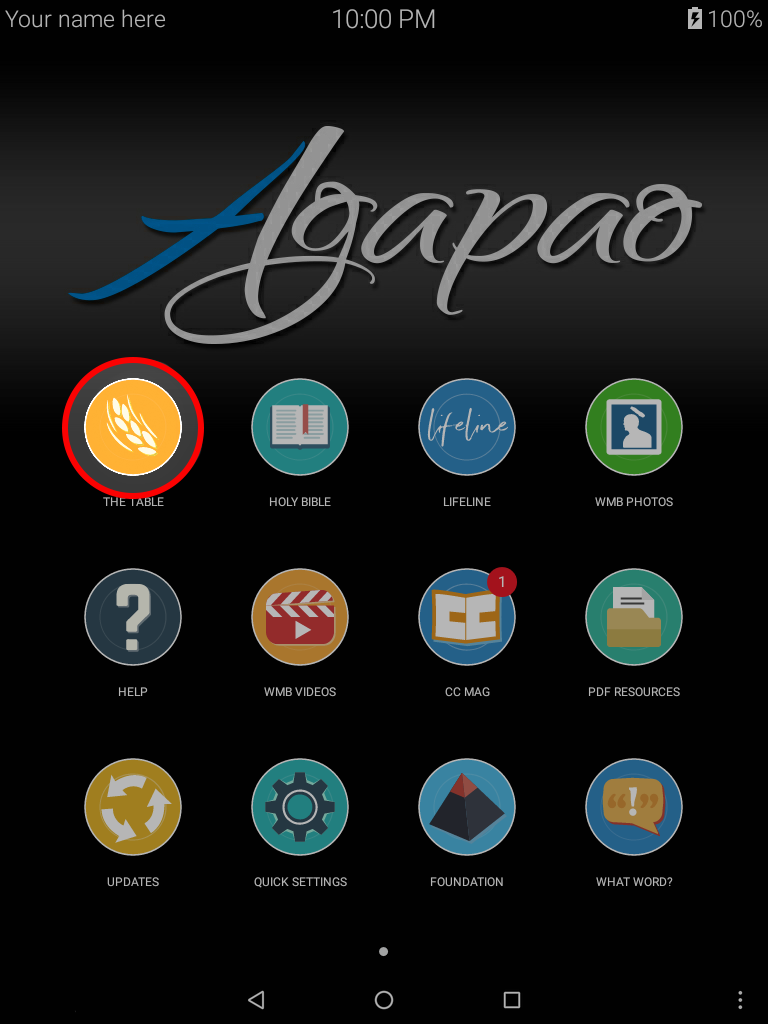
Se estiver tendo problemas com A Mesa, tente reiniciar o tablet.
Como reiniciar:
- Aperte e mantenha pressionado o botão liga/desliga por cerca de dois segundos até que as opções Desligar e Reiniciar apareçam.
- Escolha Reiniciar.
- Selecione ok para confirmar.
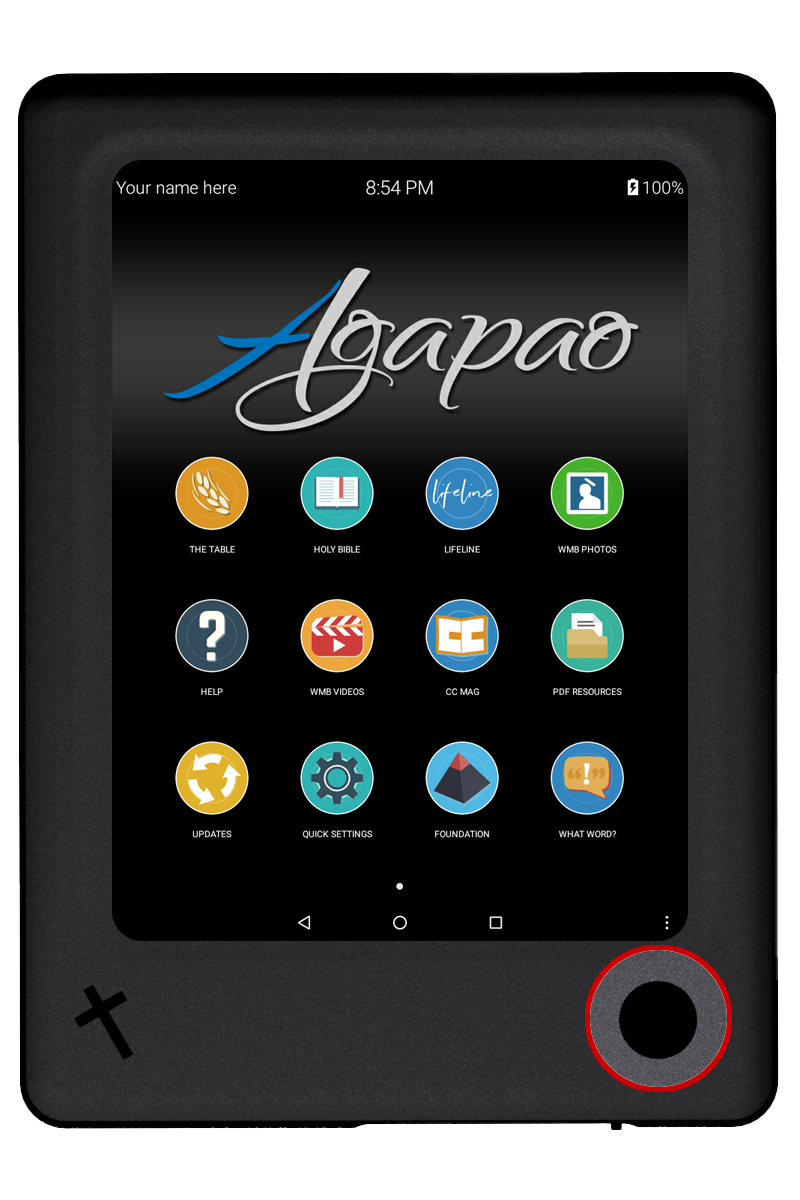
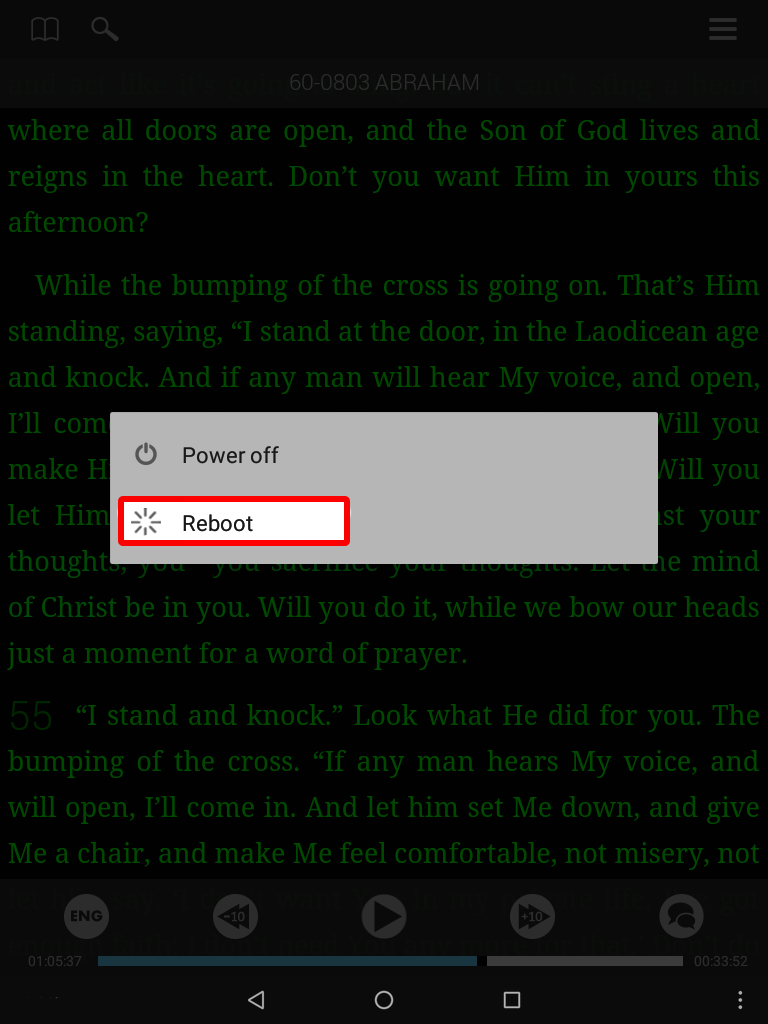
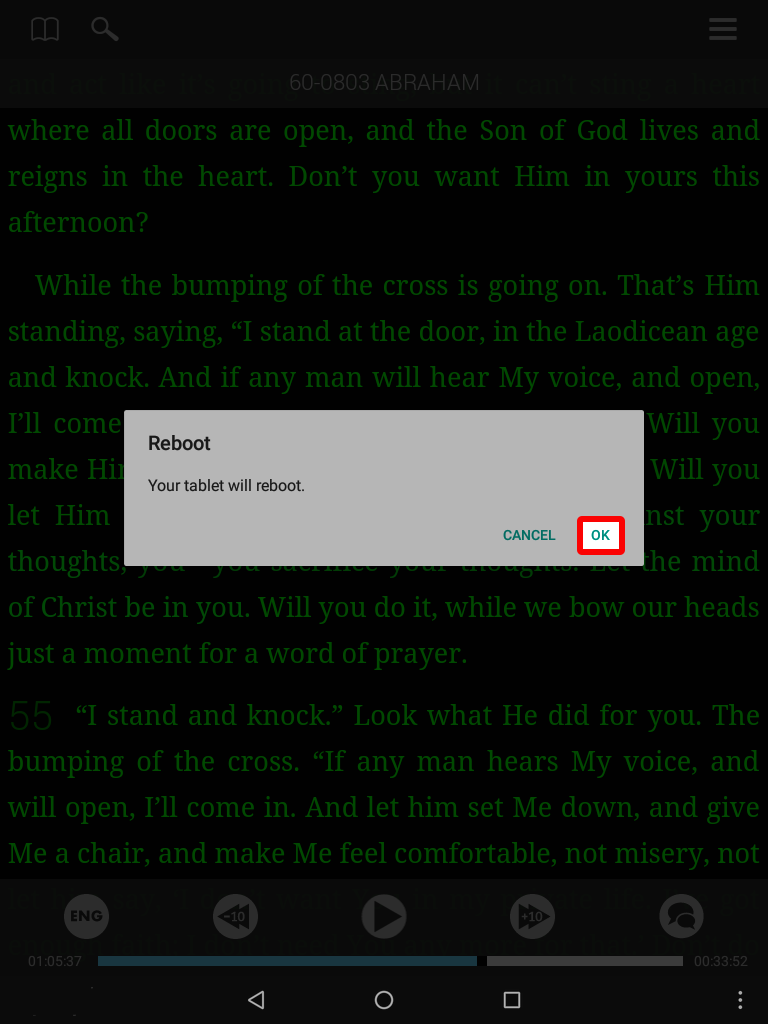
Acesse o Menu de Opções de Ajuda
Se você tiver reiniciado o Tablet e A Mesa ainda apresentar um problema, há um menu especial que pode ser usado para solucionar o problema. Este documento mostrará como corrigir a maioria dos problemas que surgem ao usar A Mesa.
O Menu de Ajuda pode ser acessado de duas maneiras.
- Selecione Opções Avançadas de Ajuda na seção Ajuda, localizada abaixo do menu no canto superior direito do aplicativo.
- Selecione o botão Precisa de Ajuda localizado no canto inferior direito da tela inicial.
- Para acessar o Menu de Opções de Ajuda do aplicativo A Mesa na tela inicial reinicie A Mesa.
Quando a tela inicial com o logotipo do trigo for exibida, toque no botão Precisa de Ajuda? no canto inferior direito.
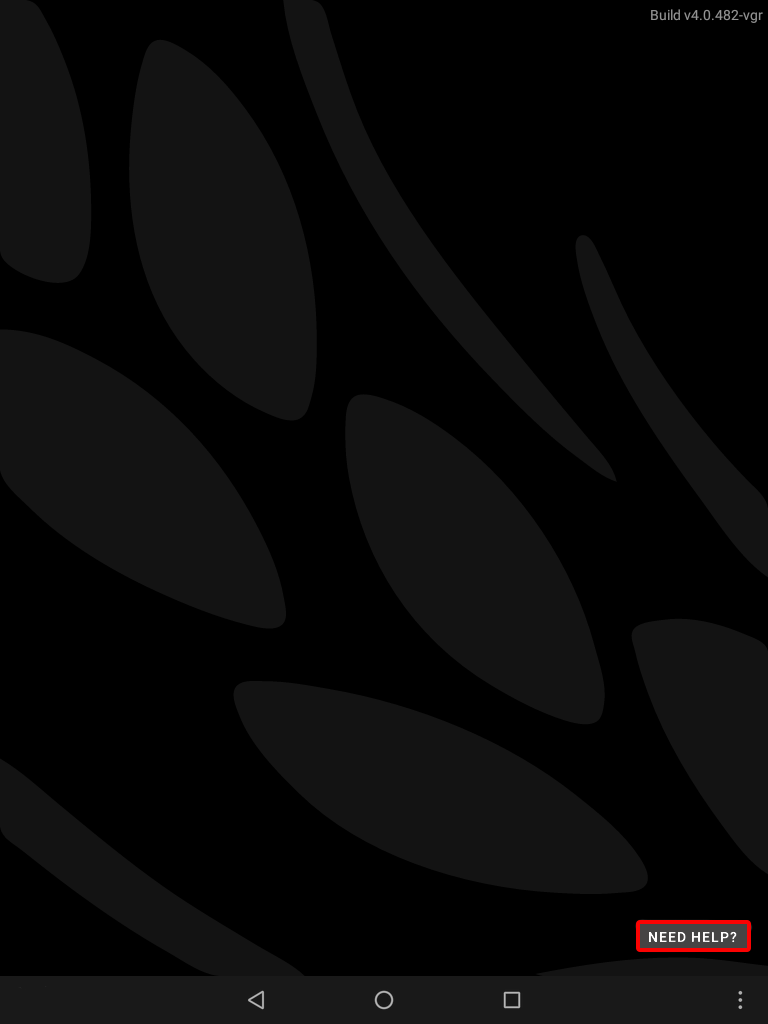
Nota: Você terá apenas alguns segundos para selecionar o botão. Talvez você tenha que tentar várias vezes antes de acessar o Menu.- Isso abrirá o Menu de Opções de Ajuda.
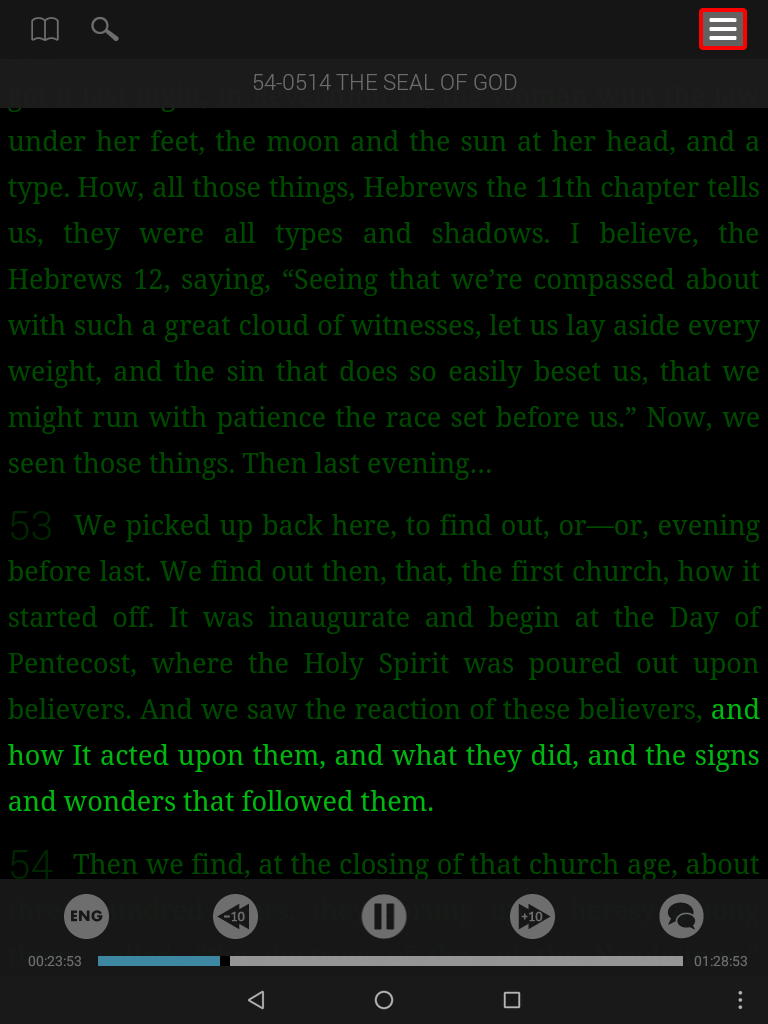
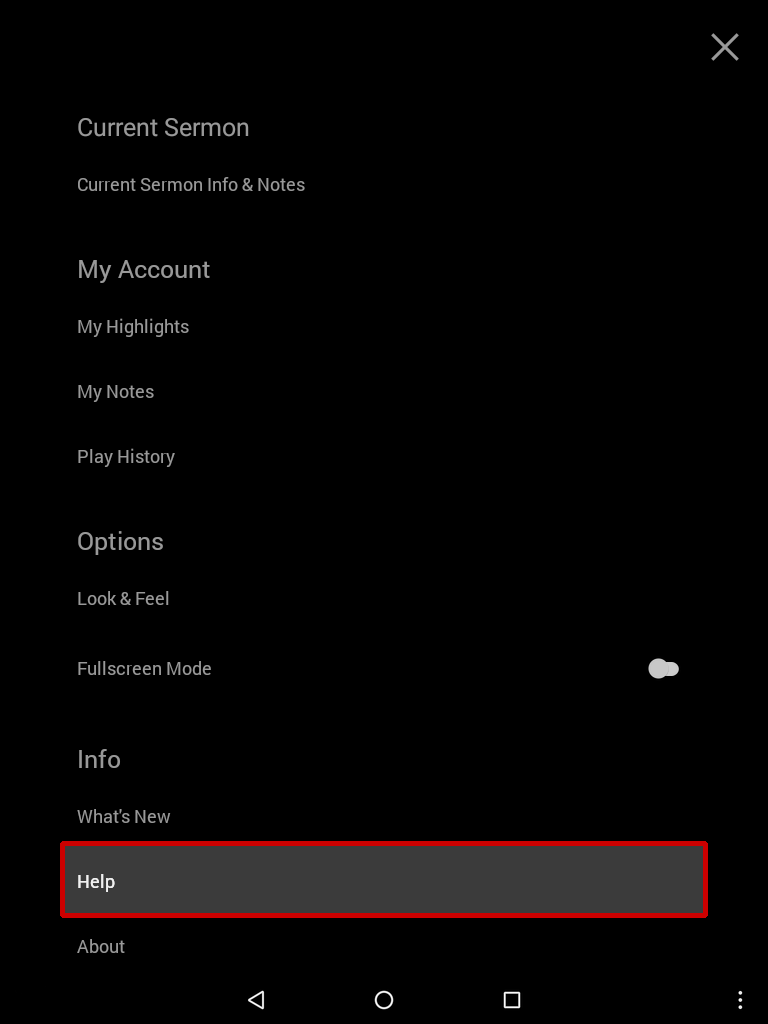

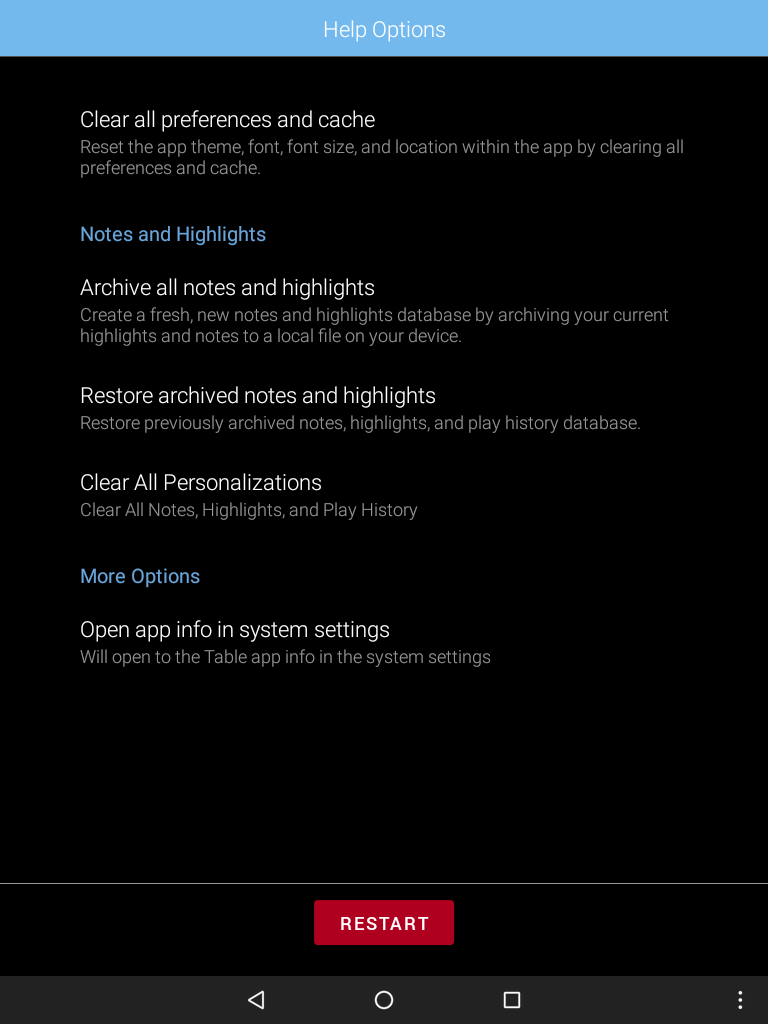
Opções de Ajuda
Experimente estas opções de ajuda uma a uma e selecione reiniciar.
Notas e Destaques
- Arquivar Todas as Notas e Destaques
- Restaurar Notas e Destaques Arquivados
- Apagar Todas as Personalizações
Mais Opções
Apagar Todas as Preferências e o Cache
Redefine o tema do aplicativo, a fonte, o tamanho da fonte e o local dentro do aplicativo, limpando todas as preferências e o cache.
Tente esta opção primeiro, se o aplicativo estiver travando repetidamente.
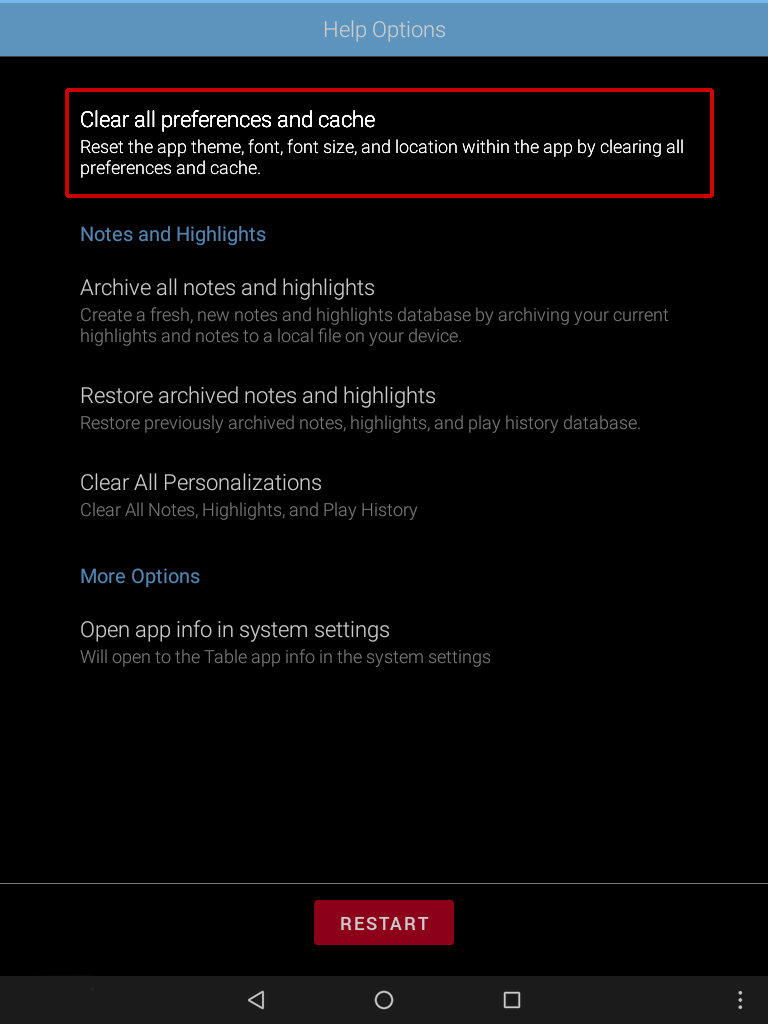
Arquivar Todas as Notas e Destaques
Cria um novo banco de dados de notas e destaques arquivando seus destaques atuais.
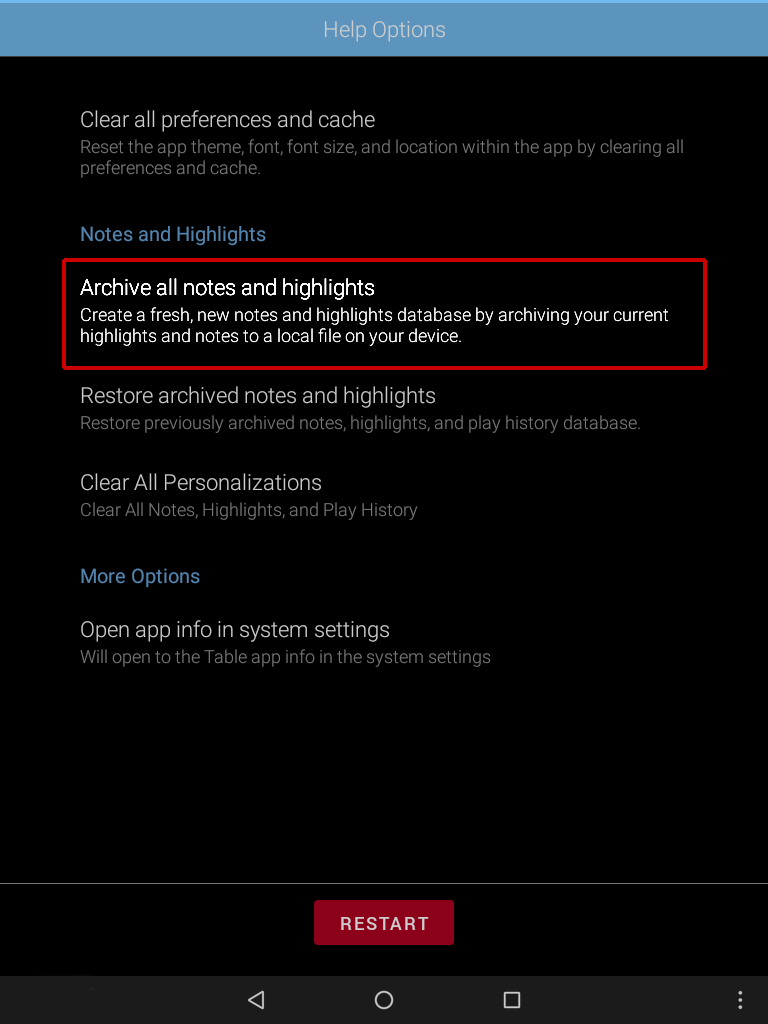
Razões para Arquivar Todas as Notas e Destaques:
- Você está tendo sérios problemas com suas notas e destaques.
- O aplicativo está travando e as outras opções de ajuda não corrigem o problema.
Será exibida uma mensagem avisando que, se você arquivar o banco de dados de notas e destaques, as notas e os destaques anteriores não poderão mais ser acessados. O backup do arquivo é feito e um novo arquivo em branco, sem notas e destaques, é criado para ser usado no aplicativo.
Selecione Sim se tiver certeza.
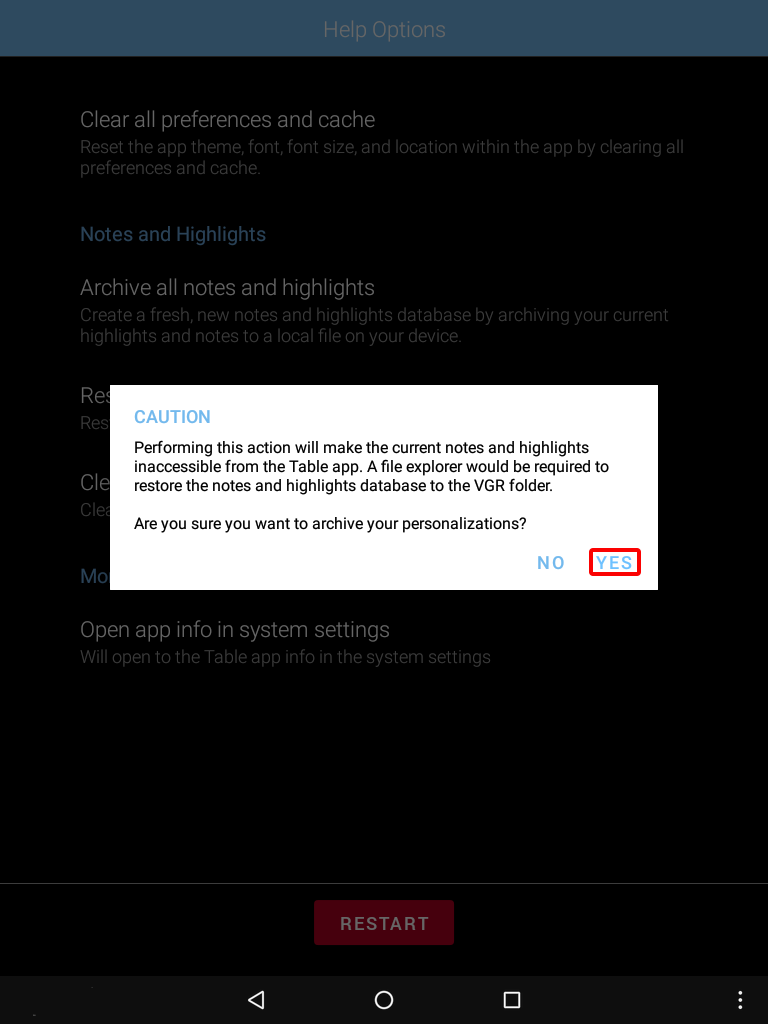
Restaurar Notas e Destaques Arquivados
Restaura notas arquivadas anteriormente, destaques e banco de dados do histórico de reprodução.
Essa opção é localizada selecionando Restaurar Notas Arquivadas e Destaques.
Veja a marcação de data e hora dos arquivos arquivados e selecione um.
Será exibida uma caixa de diálogo informando que o banco de dados foi restaurado. Selecione OK.
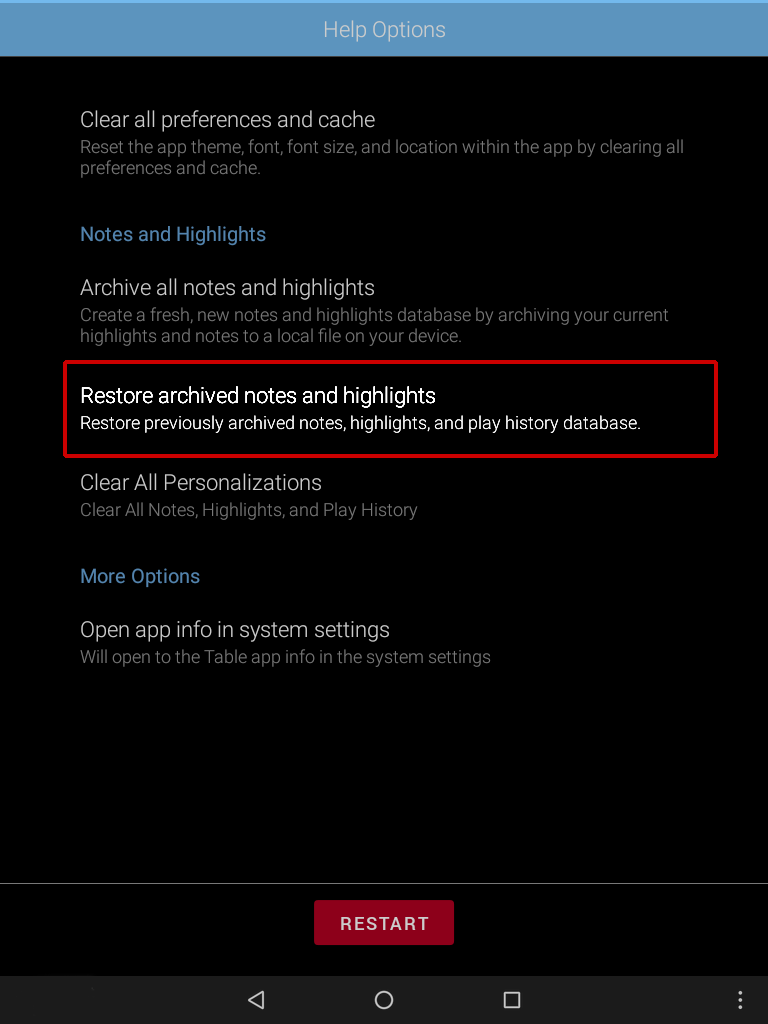
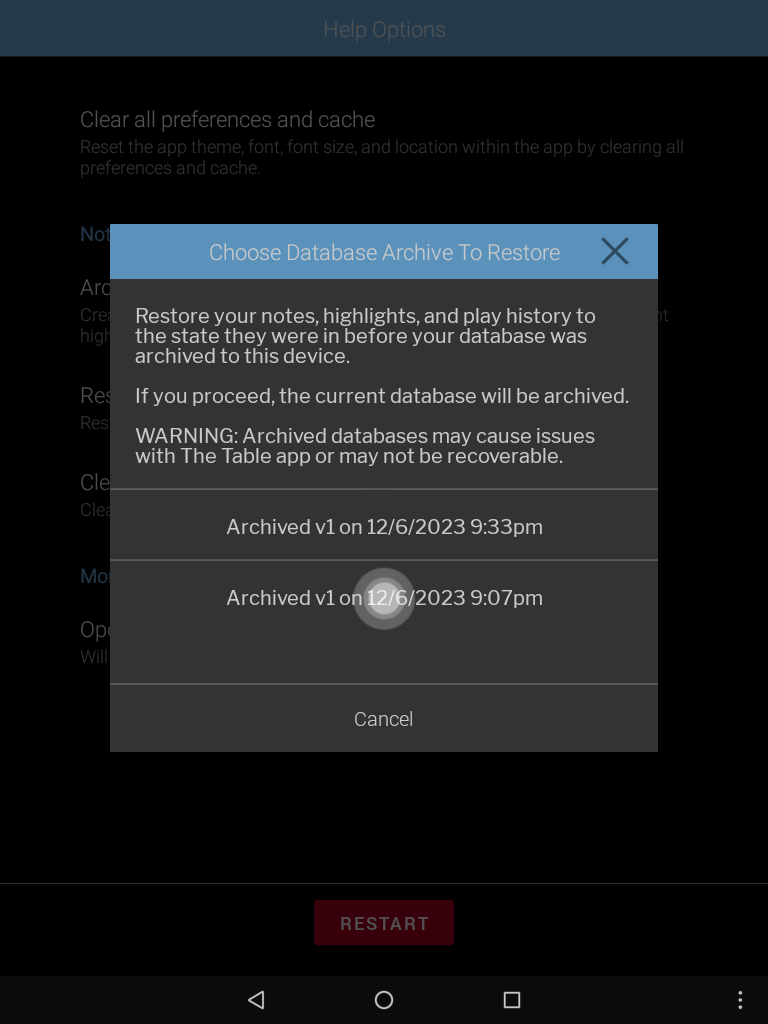
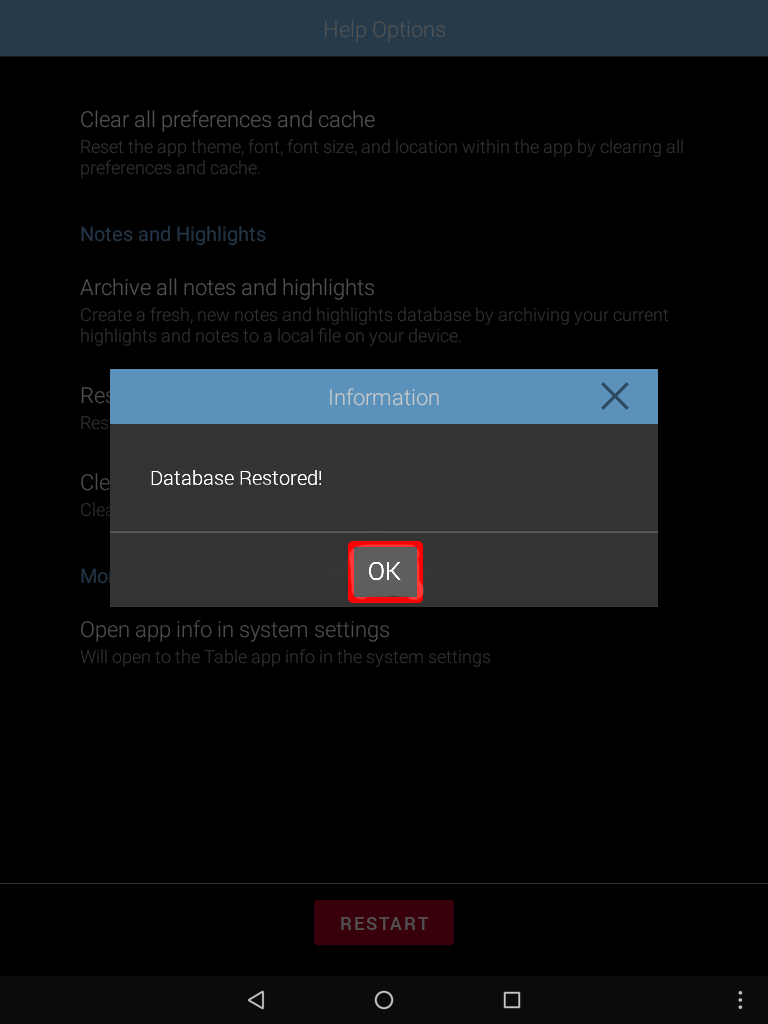
Limpar Todas as Personalizações
Limpa todas as notas, destaques, histórico de reprodução e posições de leitura.
Escolha essa opção se o aplicativo estiver travando repetidamente e nenhuma das outras opções tiver funcionado.
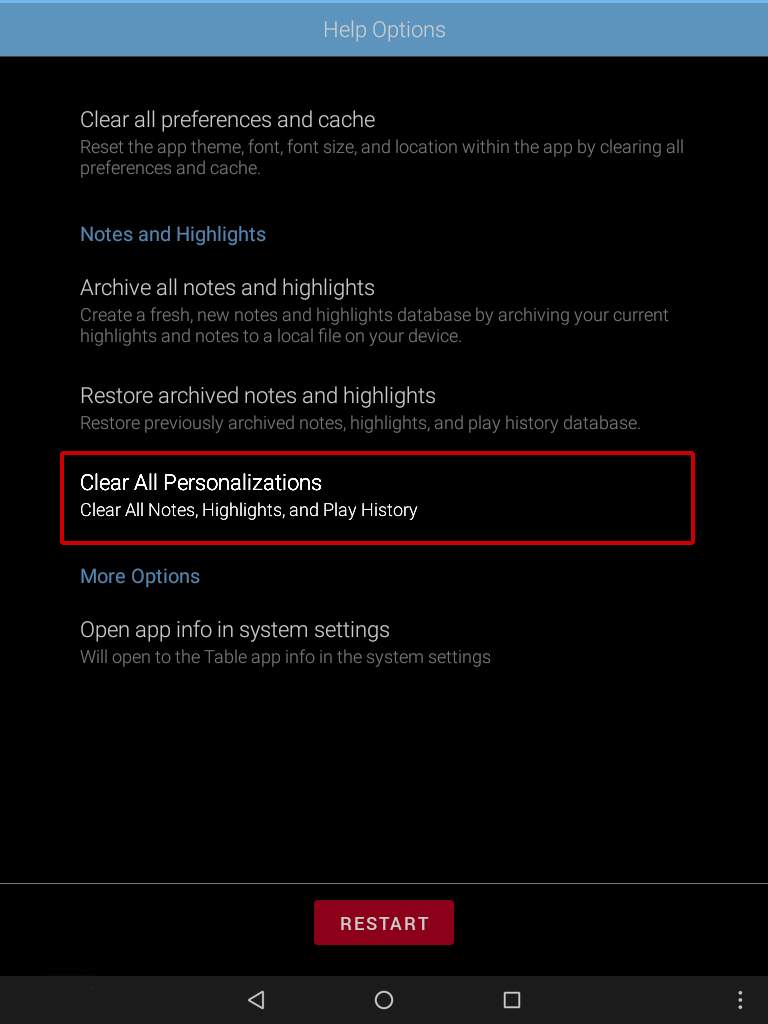
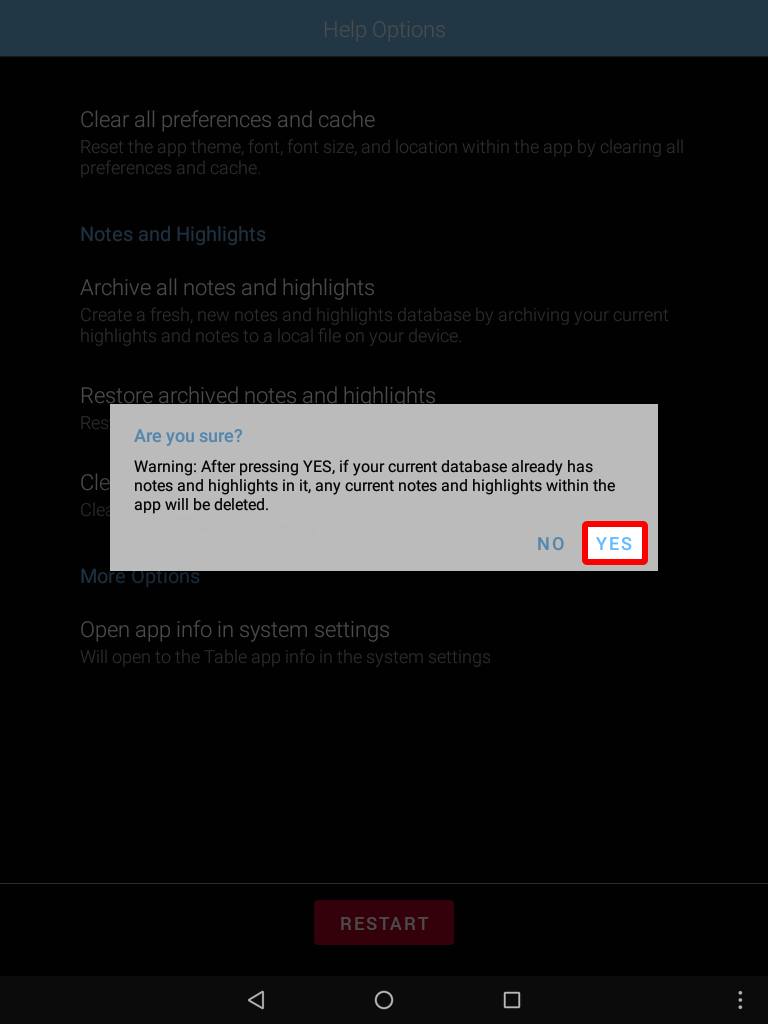
Abrir as Informações do Aplicativo nas Configurações do Sistema
Abrirá as informações do aplicativo A Mesa nas configurações do sistema.
Escolha essa opção para visualizar mais informações sobre o aplicativo A Mesa nas configurações do sistema.
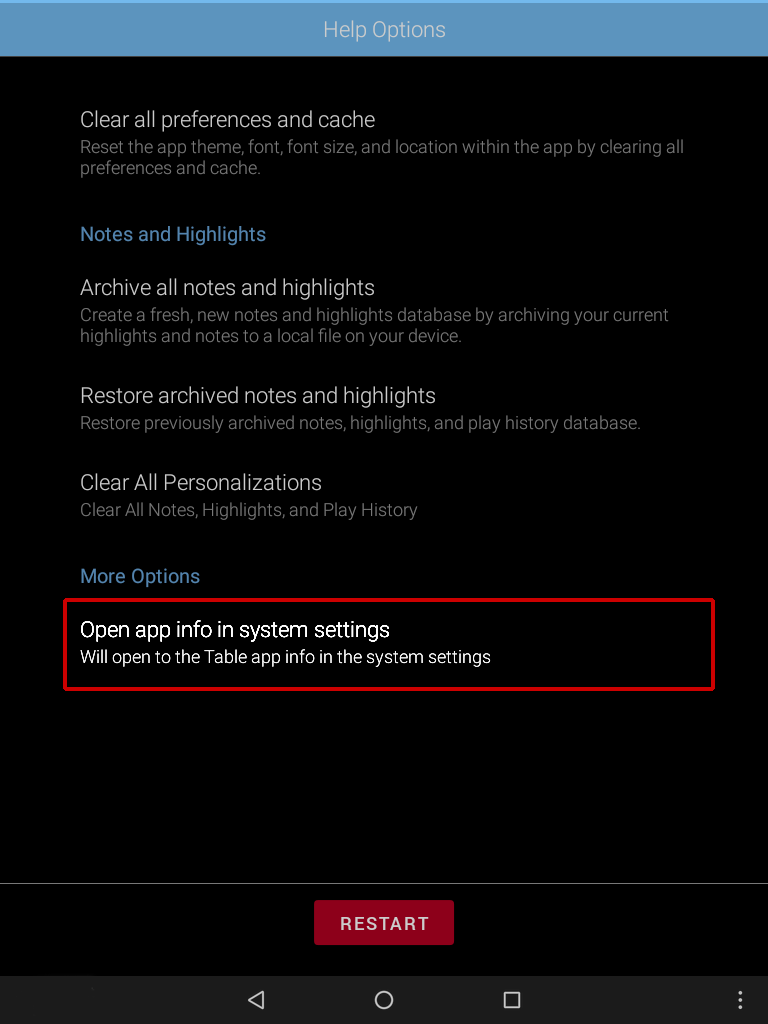
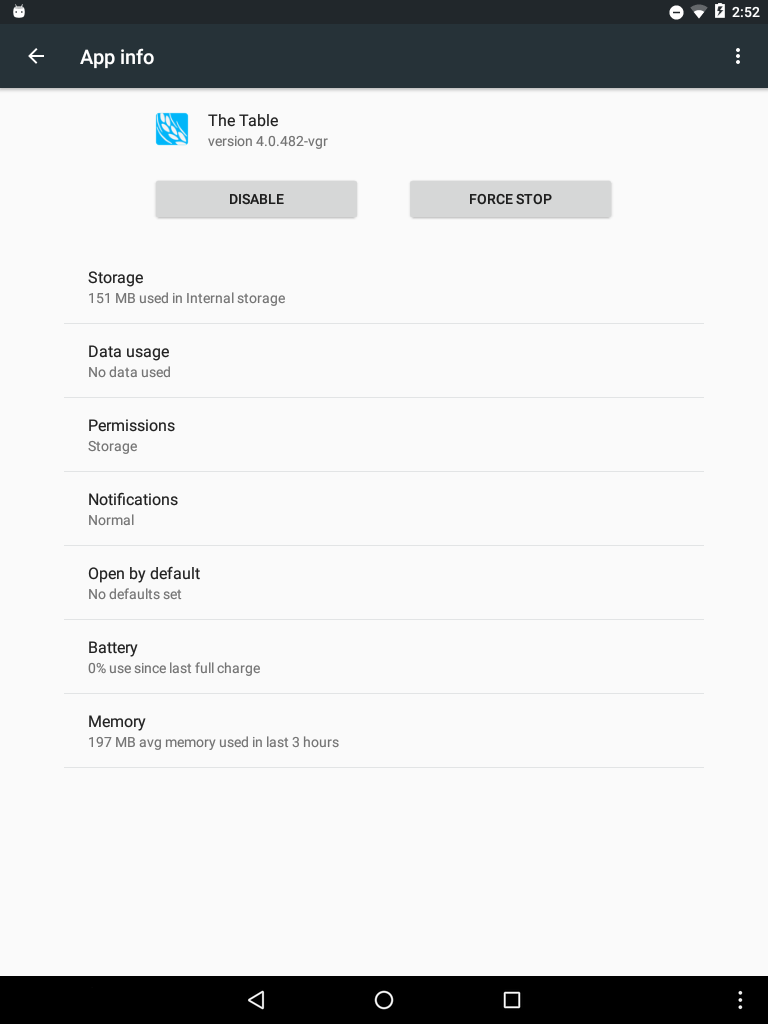
Altere as configurações somente se você entender sua função.
Quando terminar de fazer suas seleções, Reinicie A Mesa.
A desinstalação de todas as atualizações do aplicativo A Mesa reverterá o aplicativo para a versão de fábrica que foi originalmente carregada no tablet. As atualizações devem ser reinstaladas por meio do aplicativo de Atualizações. Isso deve corrigir o que está errado com A Mesa.
- Abra Configurações Rápidas.
- Selecione Configurações.
- Na lista de Configurações, selecione Aplicativos.
- Selecione A Mesa para abrir as Informações do Aplicativo.
- Selecione o botão menu no canto superior direito.
- Selecione desinstalar atualizações.
- Selecione ok para confirmar que você deseja desinstalar as atualizações.
- Selecione ok quando perguntado se você gostaria de substituí-la pela versão de fábrica.
- A Mesa agora será desinstalada.
- Clique no botão Início.
- Em seguida, no ícone Atualizar.
- Clique no botão Ir.
- Se aparecer uma caixa de diálogo Instalar Atualização, clique em não. Você deseja uma nova cópia do aplicativo A Mesa atualizada, portanto, clique em Ir.
- Aguarde a conclusão da instalação das atualizações.
- Clique no botão verde para retornar ao Início do aplicativo.
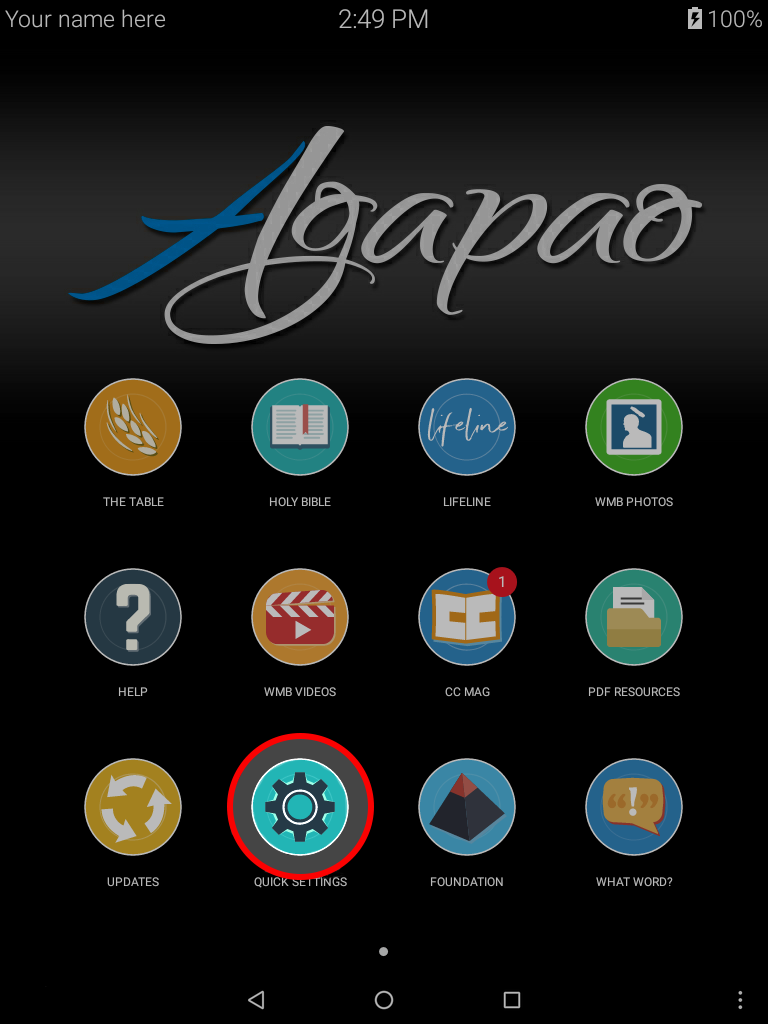
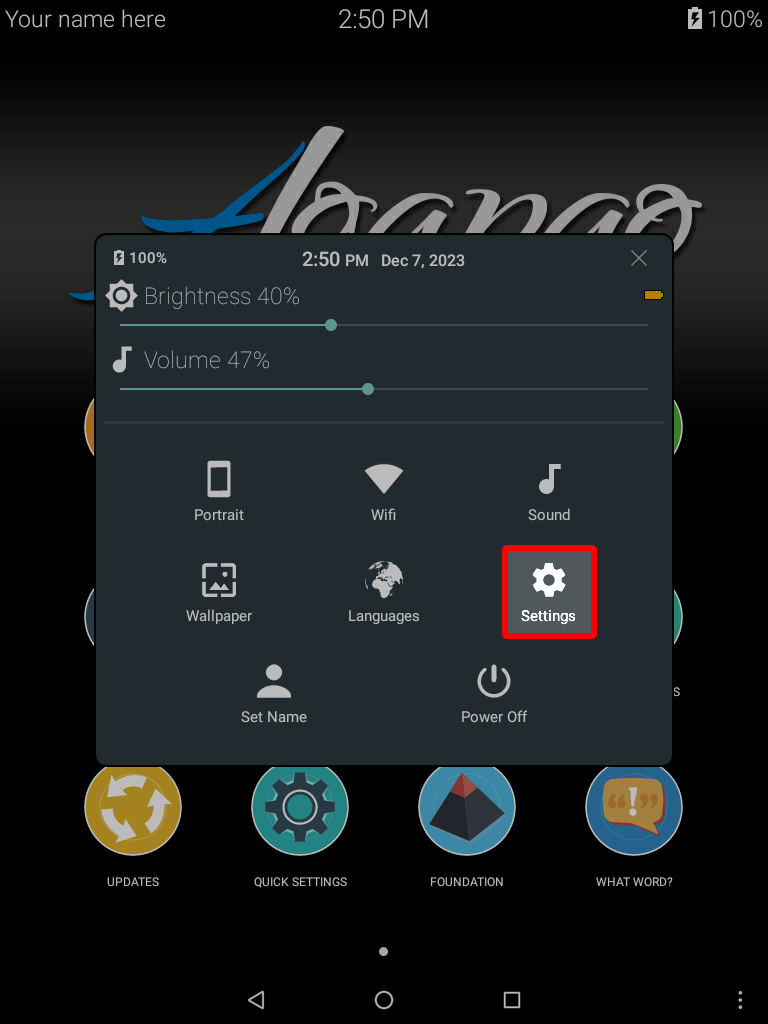
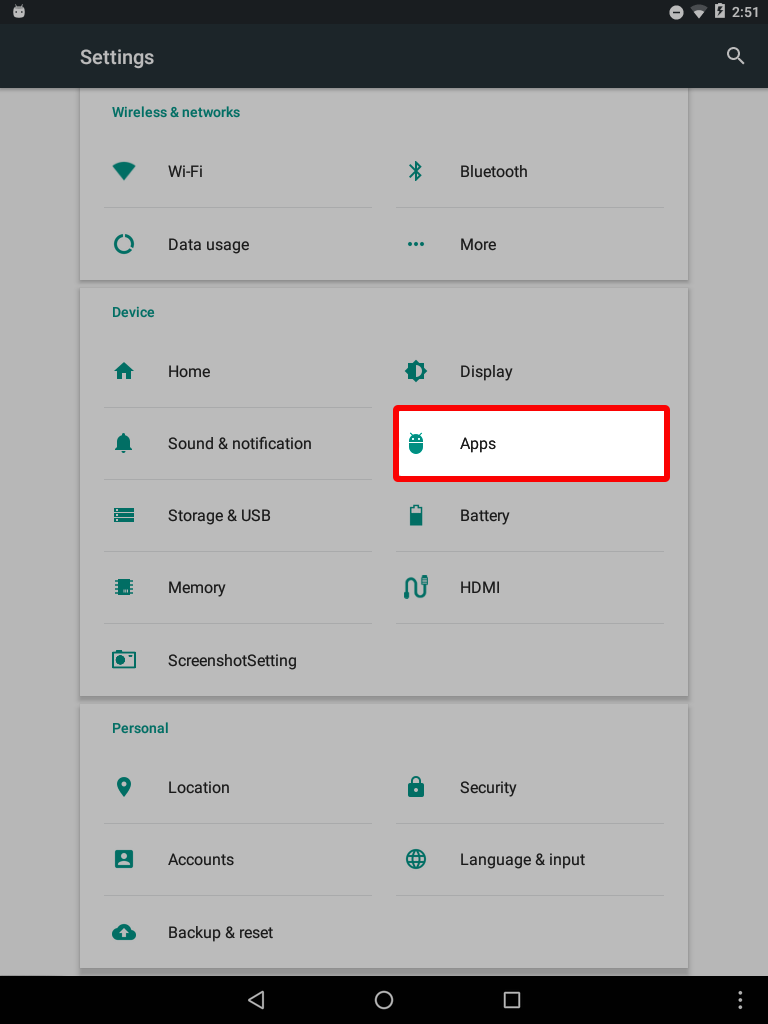
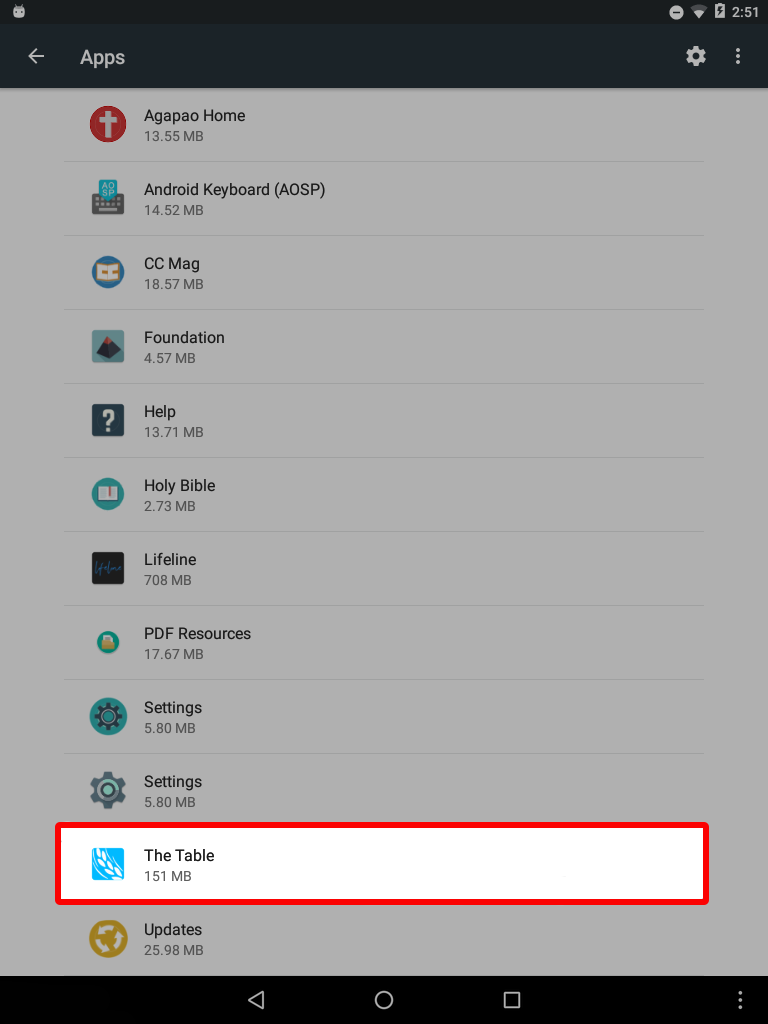
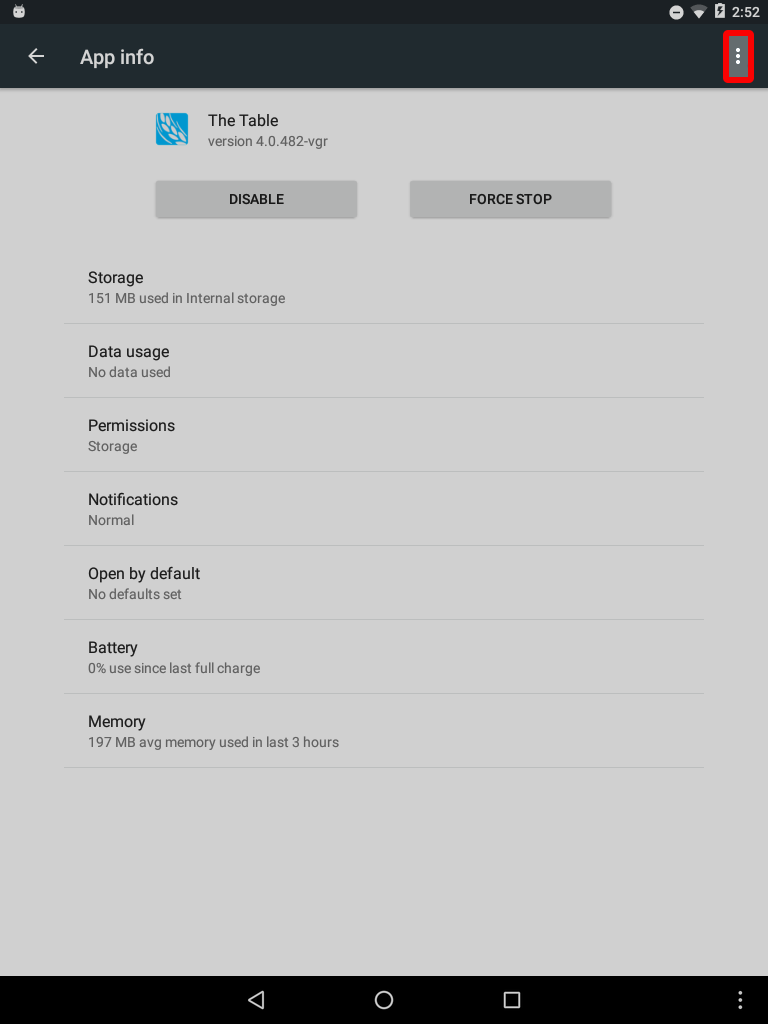
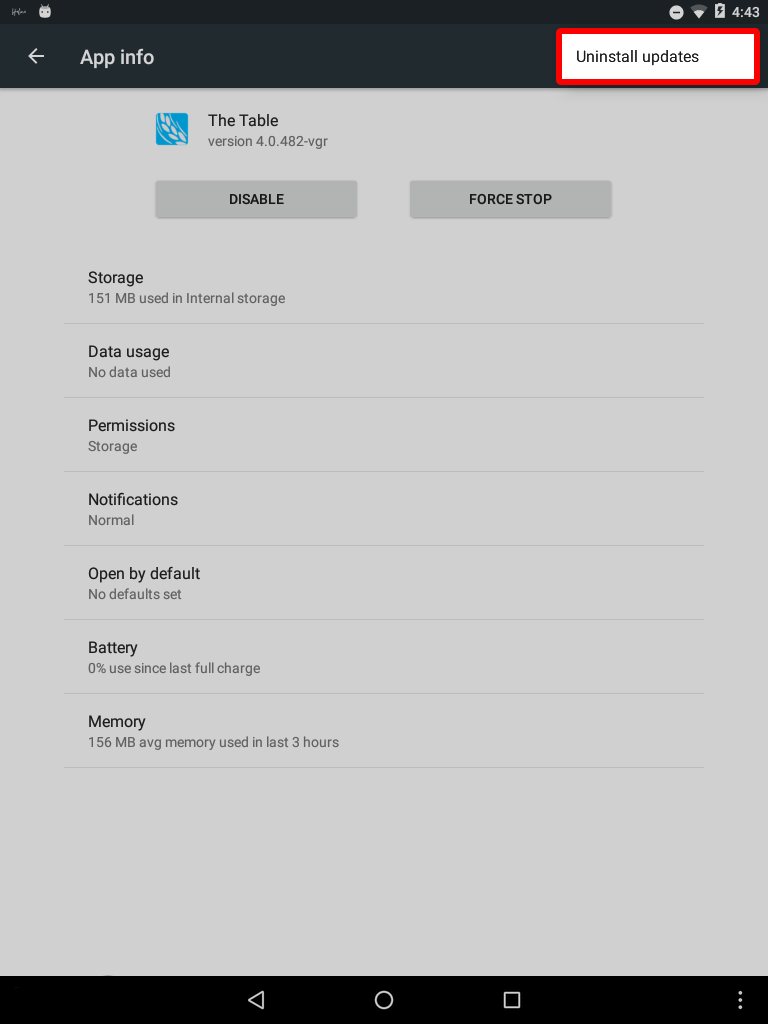
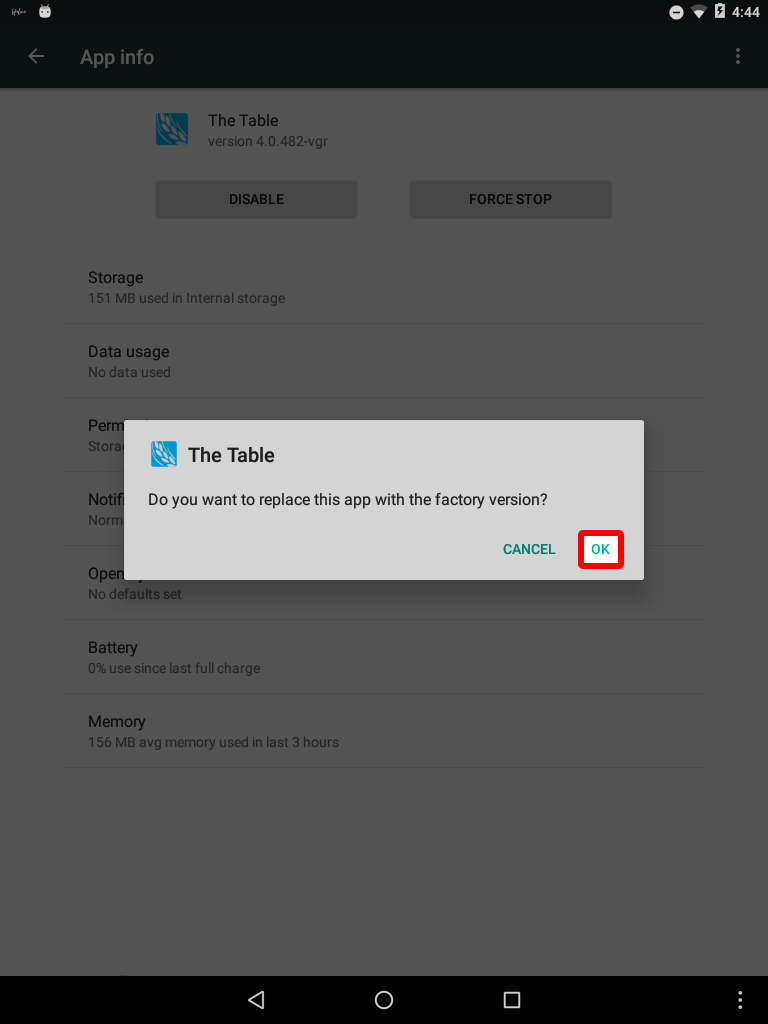
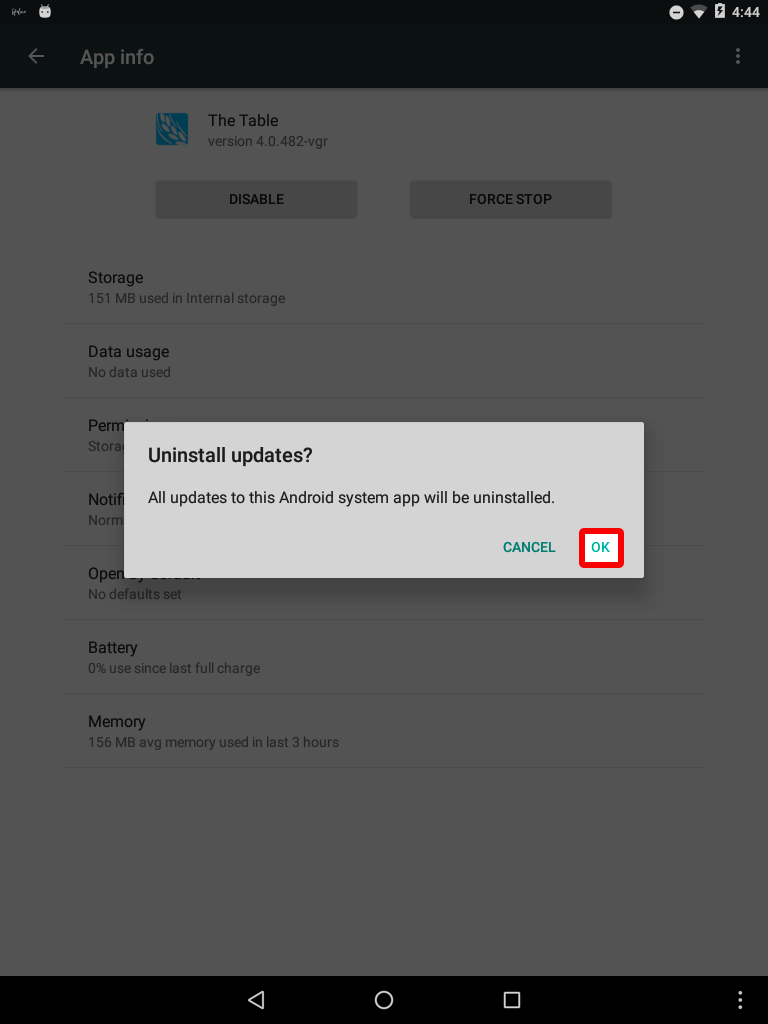

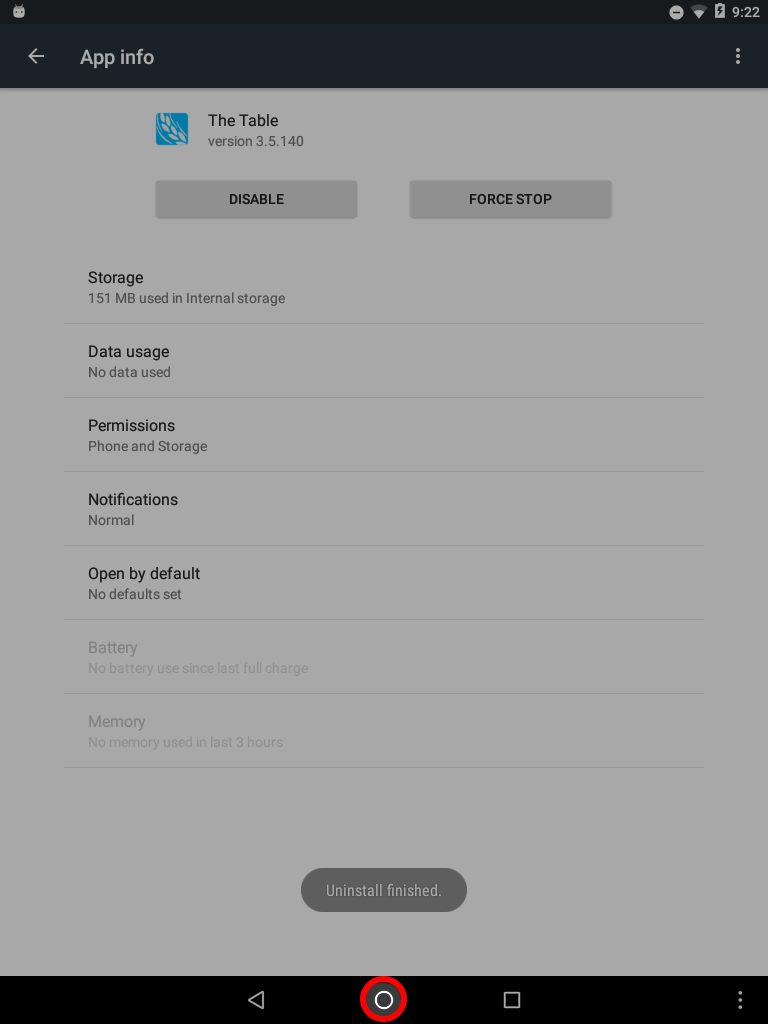
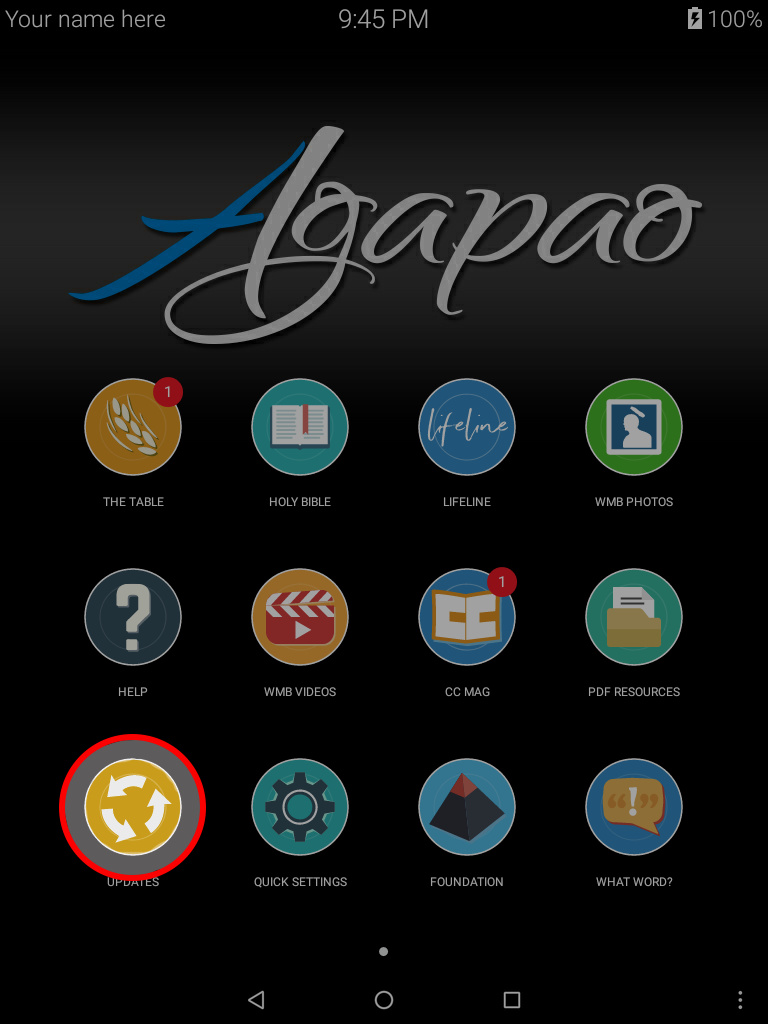
Execute o aplicativo de atualizações para atualizar para a versão mais recente do aplicativo.